Исправление: Windows 10 не может найти точку восстановления
 Первое, что приходит на ум пользователю, когда что-то идет не так с Windows, - это Восстановление системы. Эта функция так же стара, как и сама платформа Windows, и она предоставила безопасный выход для многих обеспокоенных пользователей Windows.
Первое, что приходит на ум пользователю, когда что-то идет не так с Windows, - это Восстановление системы. Эта функция так же стара, как и сама платформа Windows, и она предоставила безопасный выход для многих обеспокоенных пользователей Windows.
Как вы, вероятно, знаете, Восстановление системы создает точки восстановления, которые вы можете использовать, чтобы перемотать время назад.
Но что делать, когда вы просто не можете получить доступ к какой-либо точке восстановления? Некоторые пользователи сообщили об этой проблеме в Windows 10, но она часто возникает и в предыдущих версиях.
Как восстановить Windows 10, если точки восстановления отсутствуют?
1. Убедитесь, что Восстановление системы включено
-
Щелкните правой кнопкой мыши по Этот компьютер и откройте Свойства.
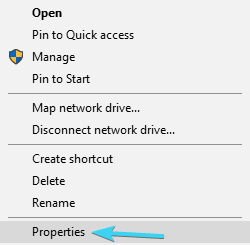
- Нажмите на Защита системы на левой стороне.
- Выберите локальный диск системного раздела, обычно (C:).
-
Нажмите на Настроить… ниже.
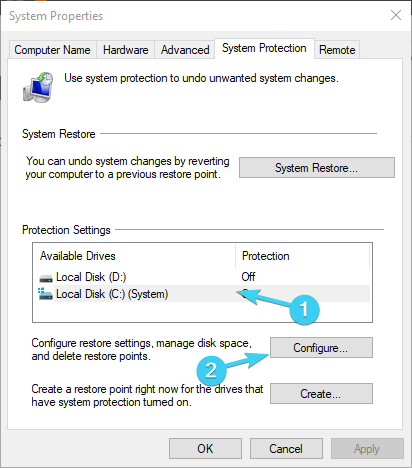
- Нажмите на Включить защиту системы.
- Выберите желаемый предельный объем дискового пространства на шкале. Как только точки восстановления достигнут лимита, они будут удаляться от старых к новым. Учитывайте доступное пространство, так как они быстро накапливаются.
-
Подтвердите изменения и перезагрузите ПК.
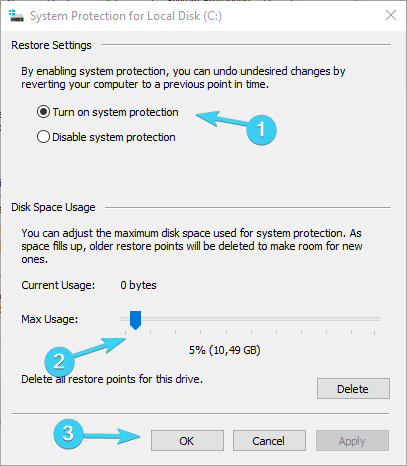
После этого ваша система будет отслеживать изменения и создавать точки восстановления соответственно. В основном после каждой новой установленной программы или крупного системного изменения система будет создавать точку восстановления.
С Windows 10 Microsoft решила отключить функцию Восстановления системы по умолчанию, чтобы сэкономить дисковое пространство и снизить требования.
Точки восстановления могут занимать много дискового пространства, и с ними работа в фоновом режиме минимально возможного объема свободного места в 16 ГБ, необходимого Windows 10, будет невозможна.
Поэтому убедитесь, что автоматическое обслуживание восстановления включено. Конечно, если вы пытаетесь восстановить уже поврежденную систему, включение Восстановления системы не сильно поможет вам.
2. Создайте точки восстановления вручную
- В строке поиска Windows введите восстановление и откройте Создать точку восстановления.
-
На вкладке Защита системы нажмите Создать….
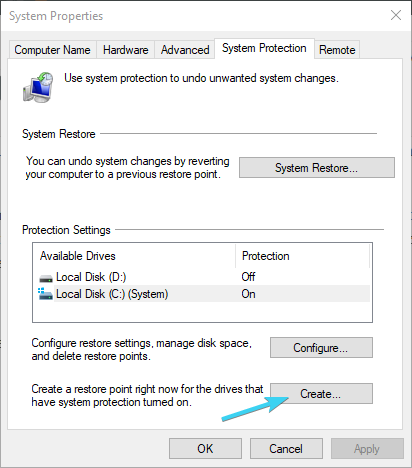
-
Назовите точку восстановления и нажмите Создать.
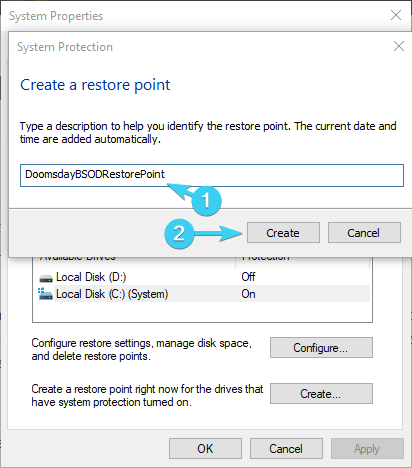
- Система создаст точку восстановления, и вы будете готовы к будущим проблемам.
Есть сценарий, когда вы уверены, что существовали какие-то точки восстановления, но они исчезли без видимой причины. К сожалению, это не редкость.
Иногда они удаляются из-за обновления системы, изменений конфигурации или даже сторонних антивирусных решений. И самая худшая вещь в том, что вы, чаще всего, не осознаете этого.
А когда наступят тяжелые времена и вам нужно будет восстановить ПК и исправить ошибки – ни одной точки восстановления не оказывается на вашем призыве.
Если это повторяется, лучший вариант - оставить автоматизацию и делать это вручную. Вы можете создавать точку восстановления, когда считаете это нужным, но вы не можете переместить её из места по умолчанию, что усложняет ситуацию.
Единственное, что вы можете сделать, чтобы избежать возможного отсутствия в момент необходимости, - это создавать их так часто, как вы можете.
Нужны более подробные сведения о том, как создать точку восстановления системы в Windows 10? Прочитайте это руководство.
3. Проверьте состояние HDD с помощью Очистки диска
-
В строке поиска Windows введите Диск и откройте Очистка диска.
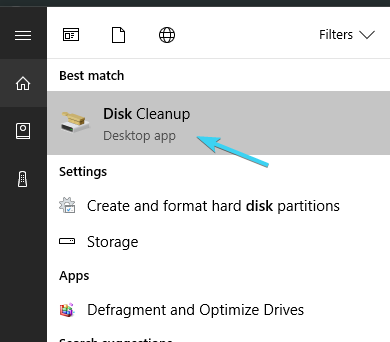
-
Выберите системный раздел (обычно C:) и нажмите ОК.
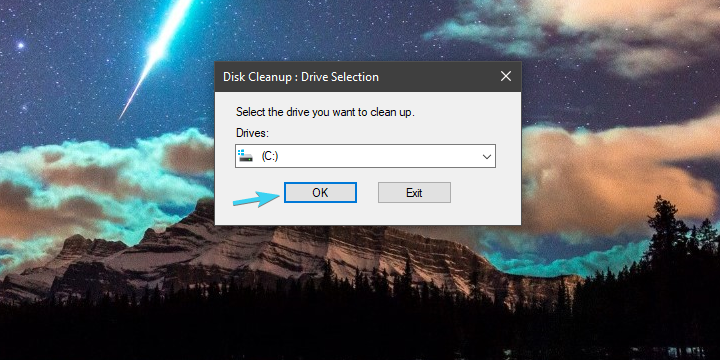
-
Нажмите на Очистить системные файлы.
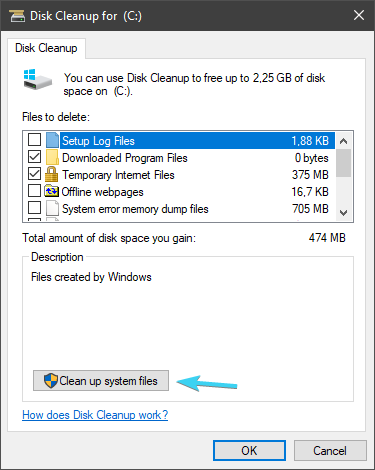
-
Отметьте нужное, но проверка Временные файлы необходима, так как они занимают больше всего места.
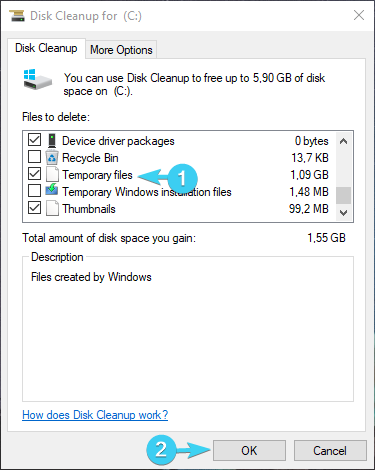
- Нажмите ОК.
Конечно, вы можете удалить старые или неиспользуемые программы или игры, чтобы получить еще больше свободного места.
Многие пользователи используют сторонние инструменты для удаления временных и ненужных файлов, но наш совет - оставаться с Очисткой диска, чтобы избежать критических повреждений.
4. Проверьте состояние HDD с помощью командной строки
- Введите cmd в строке поиска Windows, щелкните правой кнопкой мыши на Командной строке и запустите её от имени администратора.
- В командной строке введите chkdsk /f C: и нажмите Enter.
- Если утилита Проверка диска найдет какие-либо ошибки, она будет исправлять их соответственно.
- После завершения процедуры перезагрузите ПК и попробуйте создать точку восстановления вручную (как объяснялось выше).
5. Вернуться к предыдущей версии Windows 10
Через Восстановление
- Нажмите Windows + I, чтобы открыть Настройки.
-
Нажмите на Обновление и безопасность.
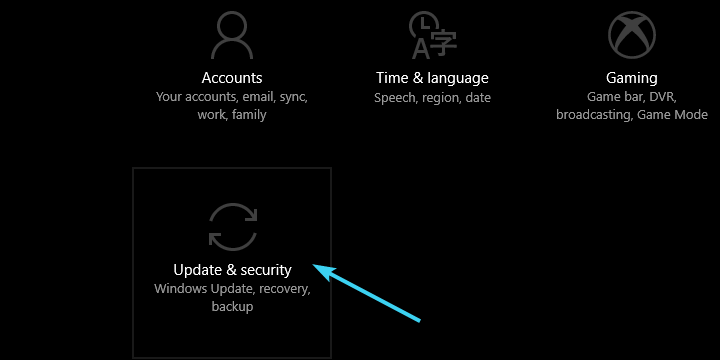
- Выберите Восстановление в левой панели.
- В разделе Вернуться к предыдущей версии Windows 10 нажмите Начать.
- Следуйте инструкциям, пока не вернетесь к версии Windows 10 и, надеюсь, не решите проблему, которая вас беспокоит.
Предыдущие шаги в основном предназначены для устранения проблем с отсутствующими точками восстановления. Но что делать, когда вы уже столкнулись с критической системной проблемой и ни одной точки восстановления, к которой вы могли бы обратиться за помощью, не оказывается?
К счастью, в Windows 10 есть много альтернативных вариантов восстановления. Кажется, что они предвидели возможные проблемы, которые могут возникнуть.
Первый вариант в основном предназначен для исправления множества проблем, которые часто возникают после крупного обновления. Он позволяет вам восстановиться к предыдущей версии сборки.
Вы все равно обновитесь снова (просто вещь Windows 10, как нам кажется), но ожидание патчей с полностью функционирующей системой - это гораздо более приятный опыт.
Через Расширенный запуск
- Щелкните правой кнопкой мыши Пуск и откройте Настройки.
-
Выберите Обновление и безопасность.
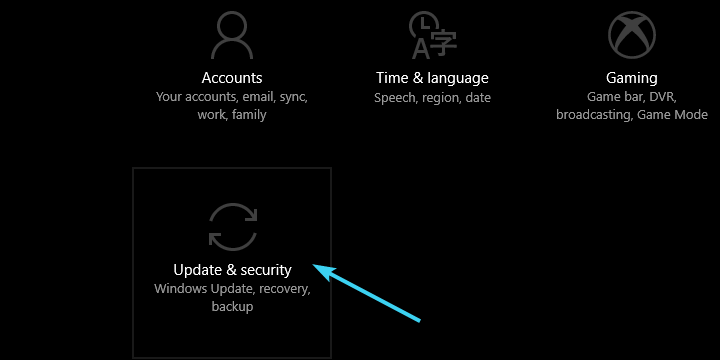
- Подчеркните Восстановление в левой панели.
-
В разделе Расширенный запуск нажмите Перезагрузить сейчас.
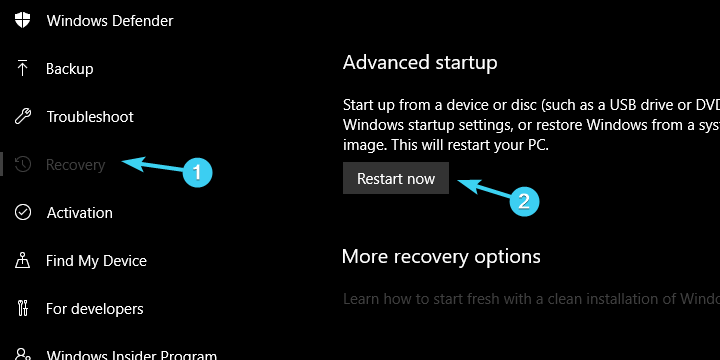
- Когда появится Меню расширенного запуска, нажмите Устранение неполадок.
- Выберите Расширенные параметры.
- Нажмите на опцию Вернуться к предыдущей версии Windows.
Если первый вариант отсутствует, существует альтернативный способ использовать этот инструмент восстановления. Следуйте инструкциям выше.
Вместо восстановления попробуйте сбросить Windows 10 до заводских настроек. Мы вас проведём через этот процесс.
7. Сбросьте ПК
- Используйте Windows + I, чтобы вызвать приложение Настройки.
-
Откройте раздел Обновление и безопасность.
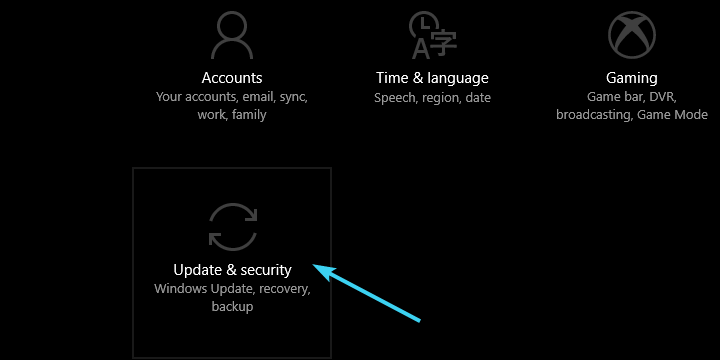
- Выберите Восстановление в левой панели.
-
Нажмите кнопку Начать под Сбросить этот ПК.
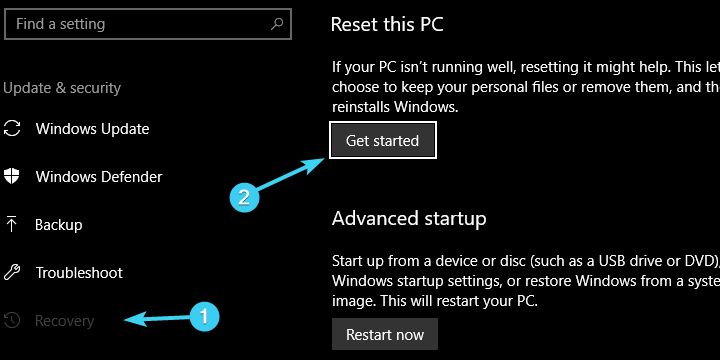
- Выберите, хотите ли вы сохранить или удалить все ваши файлы.
- Продолжайте следовать инструкциям, пока система полностью не восстановится до заводских значений.
Этот вариант восстановления позволяет вам сбросить ПК до значений по умолчанию, восстанавливая все в процессе к значениям по умолчанию. Это аналог переустановки системы, за исключением того, что вы можете оставить свои файлы нетронутыми.
Наконец, если ни один из предыдущих шагов вам не помог, вы всегда можете выполнить чистую переустановку. Обязательно ознакомьтесь с нашим подробным объяснением в нашем руководстве.
Это и есть всё. Если у вас есть вопросы или предложения по поводу Восстановления системы и/или отсутствующих точек восстановления, не забудьте сообщить нам в разделе комментариев ниже.













